前言:由于单区域的
DHCP
服务器配置比较容易,所以就搞个多区域的
DHCP
服务器出来!其网络拓补图如下图所示:
 <?xml:namespace prefix = o ns = "urn:schemas-microsoft-com:office:office" />
<?xml:namespace prefix = o ns = "urn:schemas-microsoft-com:office:office" />
<?xml:namespace prefix = v ns = "urn:schemas-microsoft-com:vml" />
1.
对于多区域的配置,那些检查软件包是否安装完整,如何寻找和复制
dhcp.conf
的模板的方法都在单区域
DHCP
服务器的架设讲得很清楚,所以这里就不在做详细描述,如果忘记了就去查看《单区域
DHCP
服务器的架设》文档吧。
2.
对
/etc/dhcp.conf
进行配置,配置如下图(请结合上面给出的图):
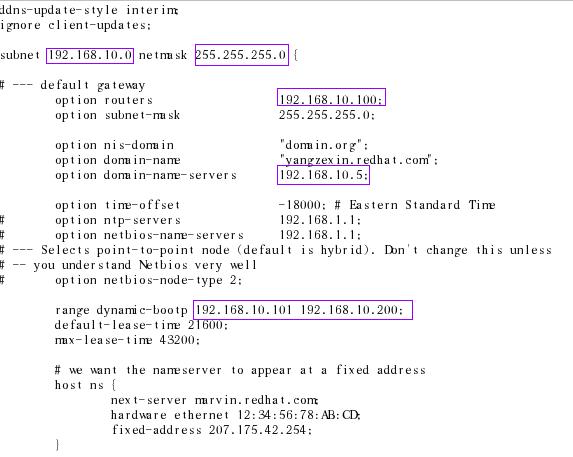
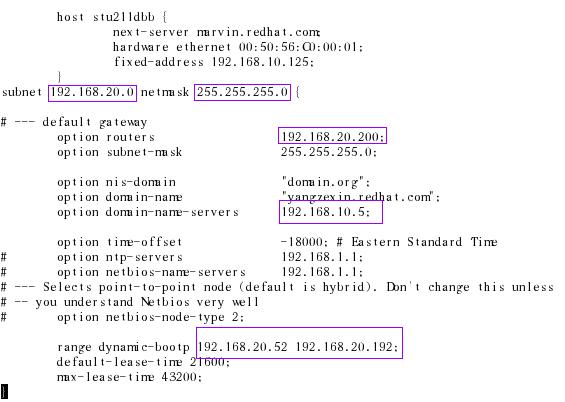
3.
配置网卡的
IP
地址,如下图所示:

4.
关闭防火墙和启动
dhcp
服务器

5.
查看
windows
客服端自动获取
IP
地址情况,同时查看
Linux
主机获取
Ip
地址情况:
Windows
下的自动获取
IP
地址的设置:

Linux
下启动自动获取
ip
地址的设置

查看
windows
主机获取
Ip
地址的情况
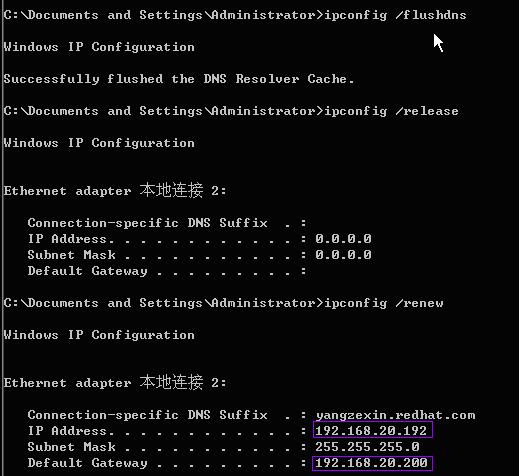
查看
Linux
主机获取
Ip
地址的情况
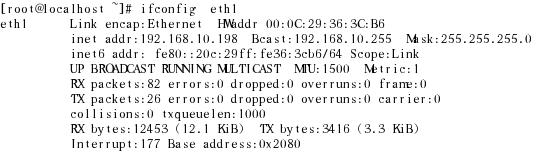
6.
我们知道自动获取
IP
地址的
windows
主机和
Linux
主机处在不同的网段(白痴都知道),那么现在我们如何让
windows
主机跟
Linux
主机进行通信呢?在没有任何配置的情况下,其情况是如下的:
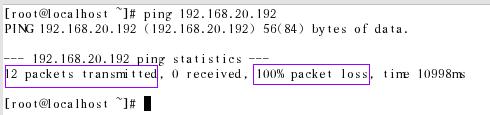
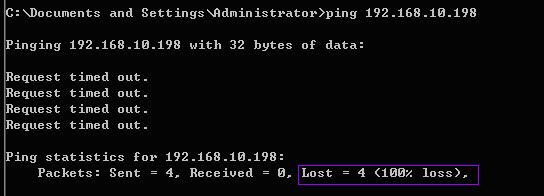
7.
现在想要让处在不同网段的主机通信,那么我们就需要在双网卡的
Linux
主机上让其具有转发的功能,其具体操作可以查看《双网卡
Linux
主机让两个个子网通信》文档,下面只做一些截图:
a.
让双网卡的
Linux
主机上让其具有转发的功能:
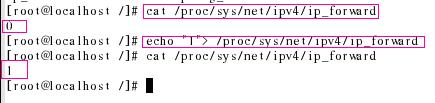
b.
在双网卡
Linux
主机上添加路由

7.
测试两个网段之间的连通性:
Windows
主机
ping
单网卡
Linux
主机的情况如下
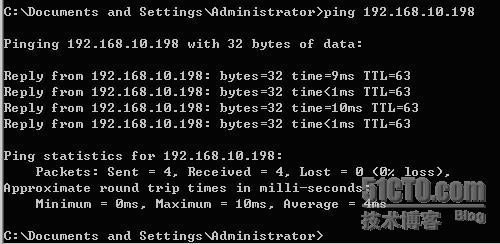
单网卡
Linux
主机
ping
一下
windows
主机的截图如下:
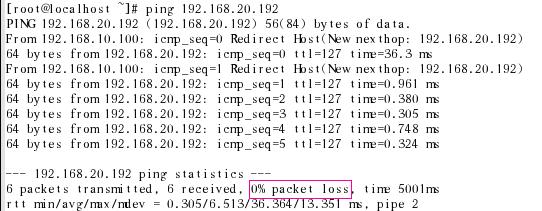
通过测试结果证明两个网段是可以相互通信的,而且他们的地址都是从
DHCP
服务器上获取的,这样子对于一个管理员来说,这个节省了很多不必要的工作啊!
转载于:https://blog.51cto.com/yangzexin07/227868





















 2万+
2万+

 被折叠的 条评论
为什么被折叠?
被折叠的 条评论
为什么被折叠?








